
银河麒麟V10操作系统忘记密码,重置开机密码操作步骤
1.开机时按键盘下键“⬇”手动选择“Advanced options for Kylin V10”(麒麟V10高级选项),然后回车2. 按键盘下键“⬇”手动选择Kylin V10,.....(recovery mode)(恢复模式),然后按键盘上的“E”键。3.找到“linux /Image ...gle nomodeset console=tty1 security=”并通过键盘上下左右键将输入
1.开机时按键盘下键“⬇”手动选择“Advanced options for Kylin V10”(麒麟V10高级选项),然后回车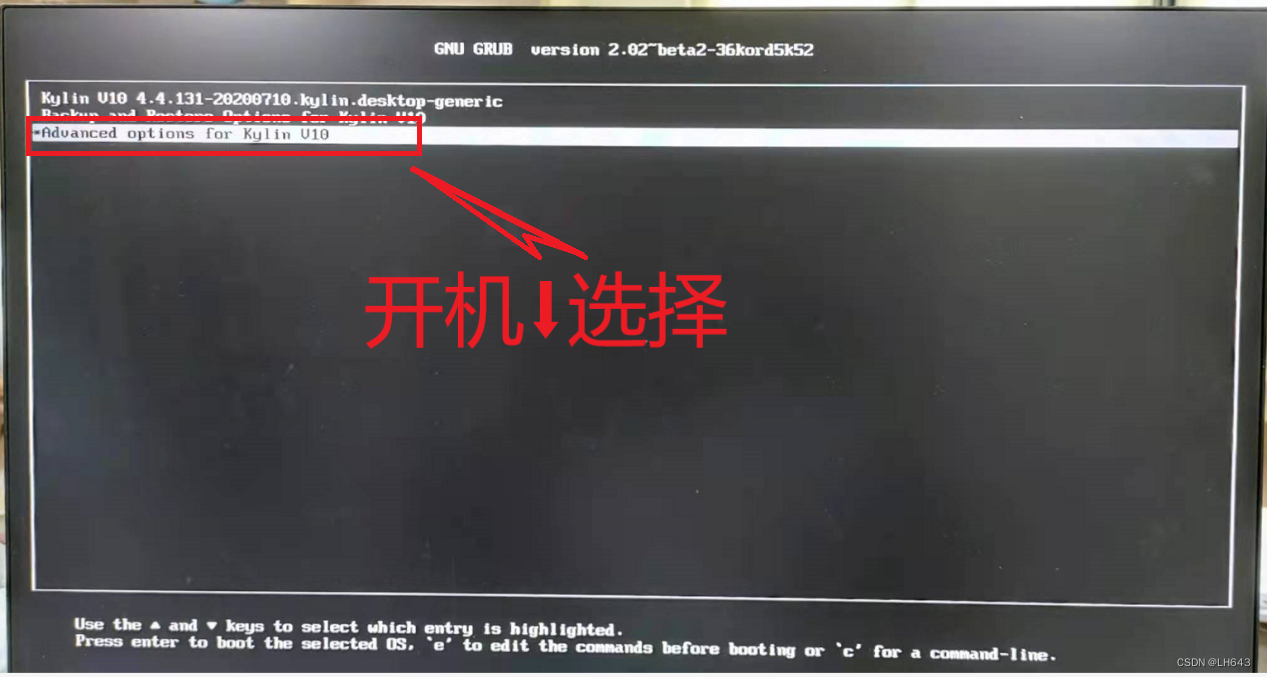
2. 按键盘下键“⬇”手动选择Kylin V10,.....(recovery mode)(恢复模式),然后按键盘上的“E”键。
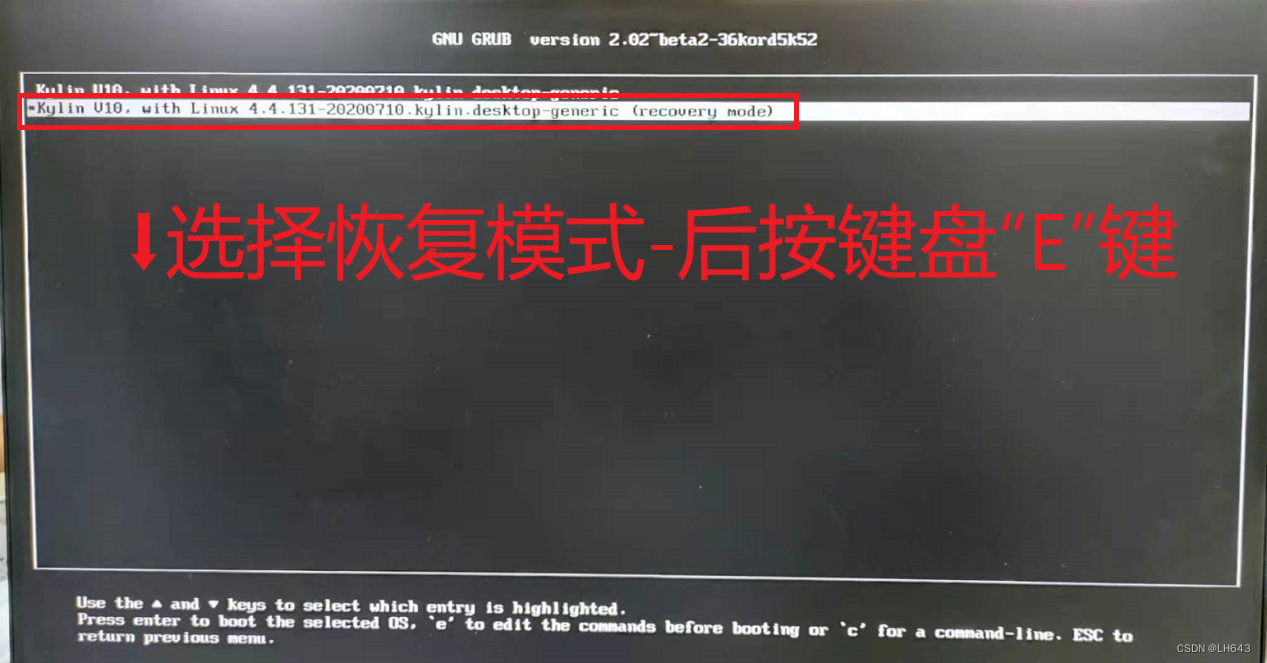
3.找到“linux /Image ...gle nomodeset console=tty1 security=”并通过键盘上下左右键将输入光标置于“security=”之后:(技巧:先按“⬇”至“echo”前侧,再按一次“←”即可。保留“=”后的空格)

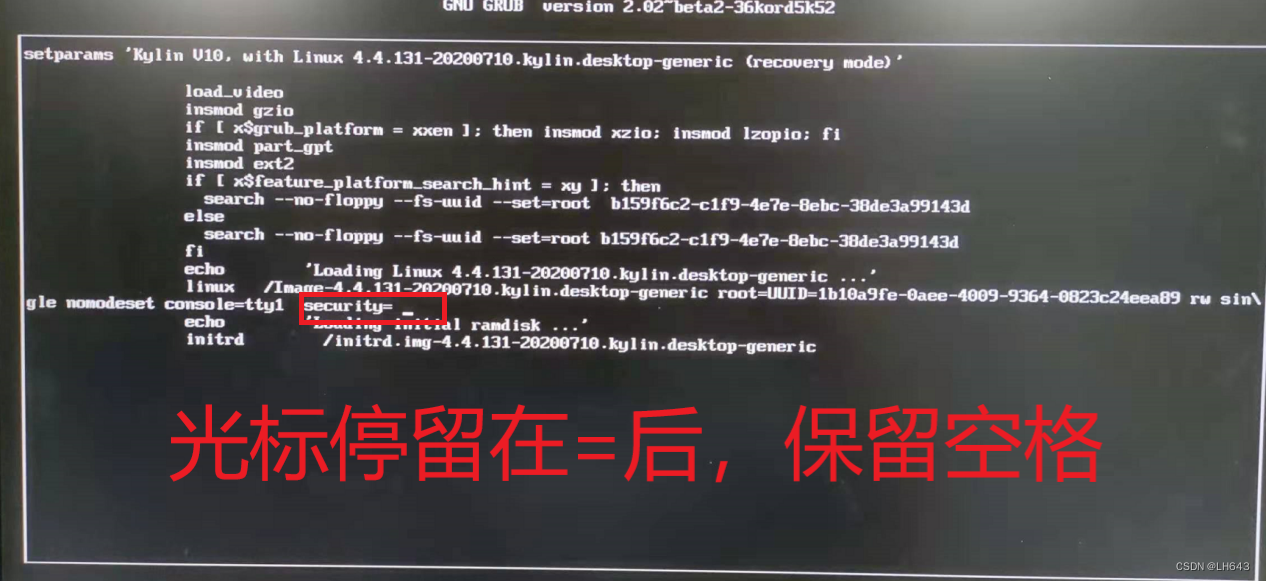
4.输入“rw init=/bin/bash”,按“F10”或“ctrl+x”已保存并执行更改:
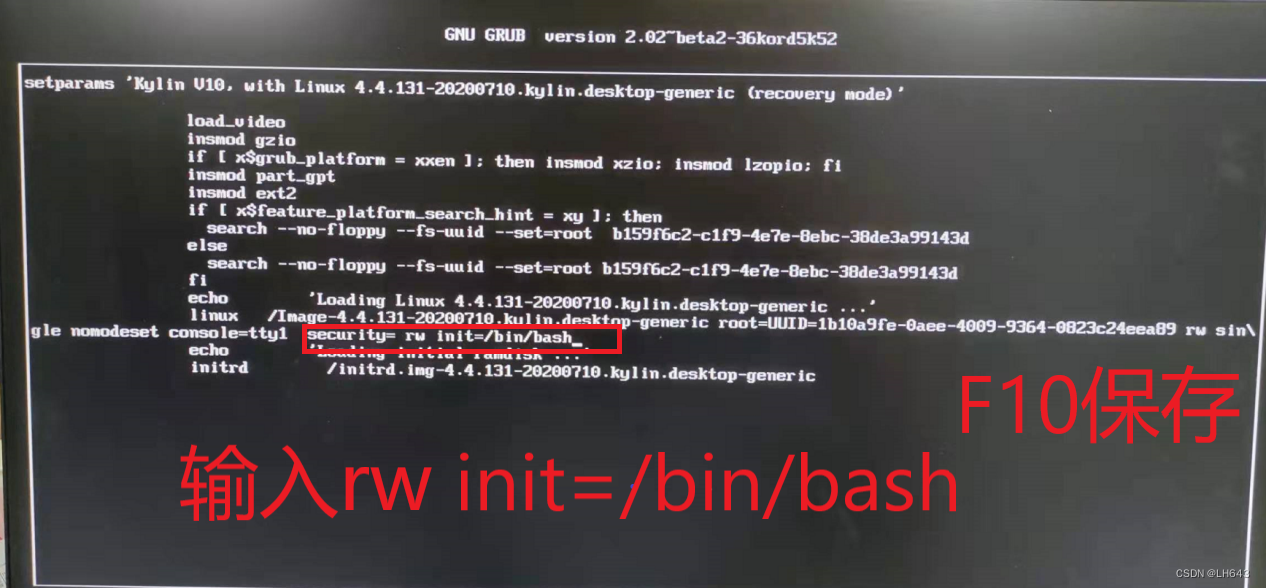
5.输入“passwd 用户名”回车(用户名是这台需要修改密码的用户名,如针对默认用户名“huanghe”,则该步输入“passwd huanghe”,然后回车。)
输入欲重置的新密码——回车——确认新密码——回车。若显示“password updated succesfully”(重置密码成功)则表示修改成功(注:密码在屏幕上不显示,直接输完回车即可)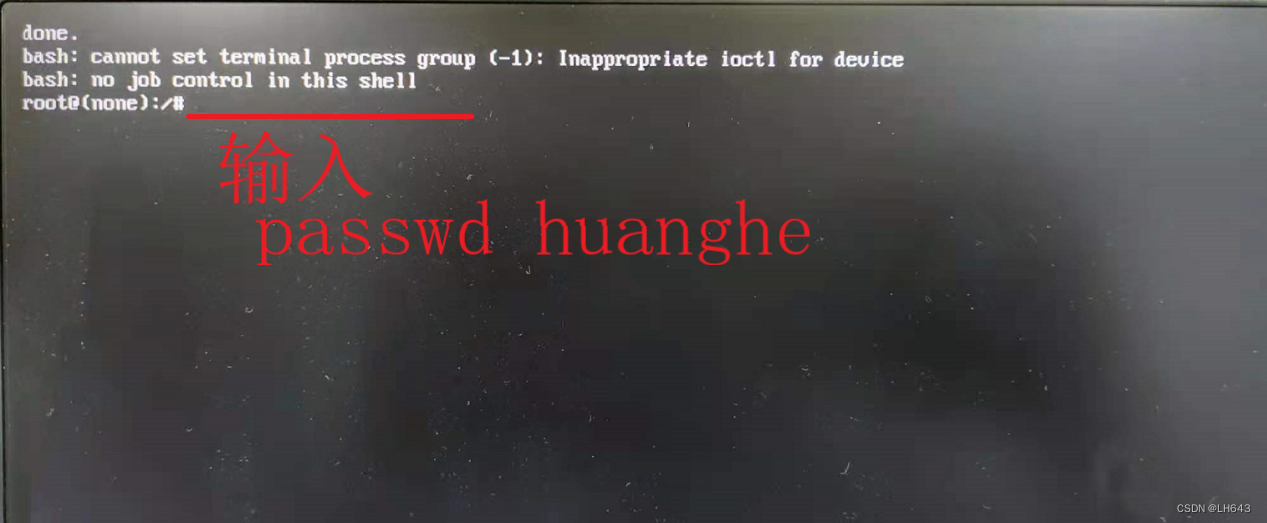
6.输入“/sbin/reboot -f”(重启),回车。完成密码重置,正常启动。
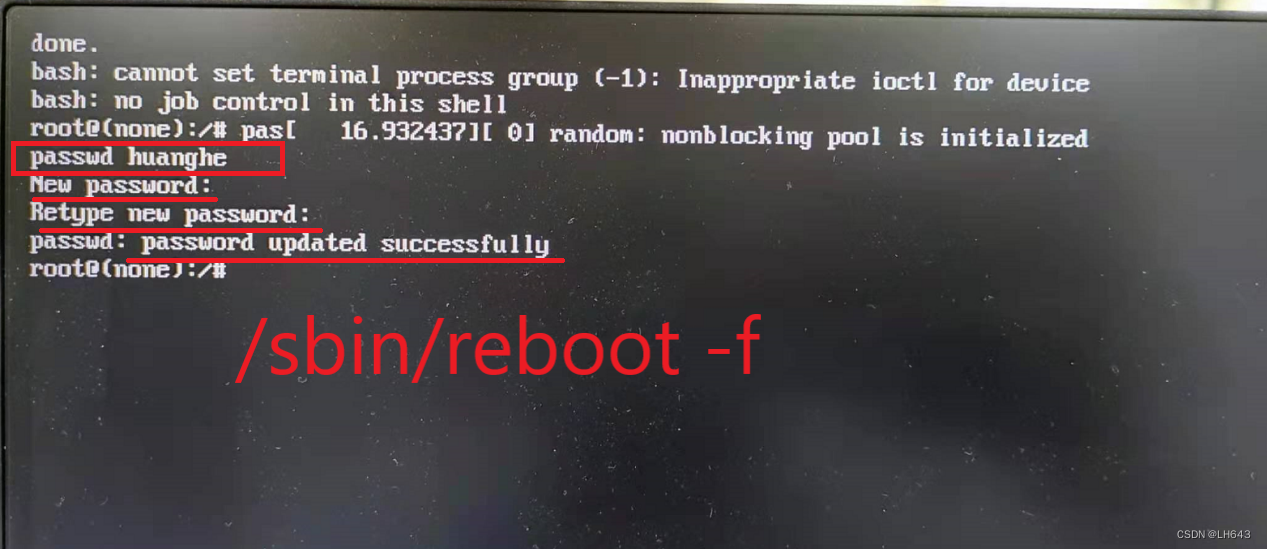
更多推荐
 已为社区贡献1条内容
已为社区贡献1条内容









所有评论(0)